JSDoc이란?
JSDoc은 Javadoc과 유사한 JavaScript용 API 문서 생성기이다. 문서 주석을 코드와 함께 소스 코드에 직접 추가할 수 있다. JSDoc은 소스 코드를 스캔하고 HTML 문서를 생성한다.
JSDoc의 주목적은 JavaScript 앱 또는 라이브러리 API를 문서화하는 것이다. 모듈, 네임스페이스, 클래스, 메서드, 파라미터 등과 같은 항목을 문서화할 것으로 가정한다.
일반적으로 JSDoc 주석은 코드가 문서화되기 직전에 배치되어야 한다. 각 주석은 /** 시퀀스로 시작해야 JSDoc 파서가 인식할 수 있다. /*, /*** 으로 시작되는 설명은 무시된다.
JSDoc을 사용해서 무엇을 할 수 있을까?
-
API 문서 생성
가장 쉽게 생성하는 문서는 바로 API 문서이다. 프론트엔드 개발자가 서버에 어떤 데이터를 요청할 수 있고, 어떤 데이터를 응답받는지를 확인할 때 필수적으로 사용되는 것이 API 문서인데, 여기에는 기본적인 응답 요청 방식과 요청시 첨부되어야 하는 값 등이 기술된다.
-
타입 추론
또한 함수의 반환값, 파라미터의 타입, 적절한 파라미터가 전달되지 않았을 때의 에러 메시지 등 다양한 내용을 주석으로 작성할 수 있기 때문에 TypeScript를 사용하는 것처럼 타입을 추론하고 디버깅을 쉽게 할 수 있다는 장점이 있다.
-
버그 픽스 리포트
주석 분석기를 이용한 간단한 API 문서화 방법에서 소개한 방법처럼 버그 픽스 리포트로 사용할 수도 있겠다. 버전 별로 개선점 등을 작성하면 어떤 목적과 방향으로 개발이 진행되어 왔는지 한눈에 알 수 있을 것이다.
기본 사용법
/** foo 함수에 대한 주석을 여기에 작성한다 */
function foo() {
}특수 JSDoc 태그를 사용하면 더 많은 정보를 제공할 수 있고, 실제로 JSDoc을 사용하는 목적이 여기에 있다. 예를 들어 함수가 클래스의 생성자일 경우 @constructor 태그를 사용해 다음과 같이 작성할 수 있다.
/**
* Book 함수
* @constructor
*/
function Book(title, author) {
}이외에도 다양한 JSDoc 태그를 사용할 수 있다.
/**
* Book 함수
* @constructor
* @param {string} title - The title of the book.
* @param {string} author - The author of the book.
*/
function Book(title, author) {
}Javadoc 가이트 템플릿을 참고해 다음과 같이 꼼꼼하게 주석을 작성할 수 있다.
/**
* 기본 작성 기준
* boolean 값이라면 언제 true이고 언제 false인지 작성
* 숫자라면 범위나 값의 의미를 작성
* enum이면 어떤 값을 쓸 수 있는지 나열
* 이 메서드를 호출하기 전후에 해야하는 작업이 있다면 해당 내용을 작성
* 특정 상황에서 이 메서드를 사용하지 않아야 한다면 해당 내용을 작성
* @global 전역에 해당하는 내용을 작성
* @function 어떤 파라미터를 받아서 어떤 값을 반환하는 함수인지 작성
* @param 어떤 타입의 파라미터를 전달해야 하는지 작성
* 허락되지 않은 파라미터를 전달했을 때 어떤 일이 발생하는지 작성
* @return 무엇을 반환해야 하는지 작성
* 문제가 발생했을 때 일반 상황과 다른 의미의 값을 반환한다면 해당 내용을 작성
* @callback 전역인지 지역인지 구분 및 어떤 함수인지 작성
* @event 어떤 이벤트인지 작성
*/각 소스 코드에 맞는 JSDoc 태그의 사용법은 https://jsdoc.app/ 에서 확인하자.
JSDoc 사용해보기
이제 JSDoc을 직접 사용해보자. 간단하게 사칙연산에 대한 문서를 작성하려고 한다.
JSDoc을 테스트 해 볼 새로운 폴더를 생성해 기본 환경 세팅한다.
$ mkdir test-jsdoc && cd test-jsdoc
$ npm init -y
$ touch index.js
$ npm i -d jsdoc여기까지 하면 JSDoc을 사용하기 위한 준비를 마쳤다.
이제 루트 위치에 있는 index.js 파일에 덧셈을 하는 함수에 대한 주석을 작성해보자.
/** @function addition
* @param {number} a 연산하고자 하는 0 이상의 정수
* @param {number} b 연산하고자 하는 0 이상의 정수
* @returns {number} a + b
*/
const addition = (a, b) => a + b;문서화 하기
이제 작성한 주석을 확인해야 한다. 터미널에서 다음 명령어를 입력한다.
$ ./node_modules/.bin/jsdoc index.js명령어가 굉장히 긴데, webpack을 사용해 npm 명령어를 사용하는 방법이 하단에 소개되어 있다. 다만 로컬로 JSDoc을 설치하지 않고 다음과 같이 전역으로 설치했다면
$ npm install -g jsdoc컴파일할 때 좀 더 간편한 명령어를 사용할 수 있다.
$ jsdoc ./index.js다만 여기서는 로컬에 설치했다고 가정하고 엄청나게 긴 명령어 ./node_modules/.bin/jsdoc index.js를 입력해보자.
그러면 다음과 같이 out 폴더가 생성된다.

생성된 out 폴더 내부에 있는 index.html을 열면 문서화 된 주석 내용을 확인할 수 있다.

index.js에 작성했던 addition 함수에 관한 주석이 생성된 것이 보인다.

이번에는 뺄셈에 관한 함수를 추가해보자.
/**
* a는 b보다 크거나 같다
* a가 b보다 적은 수라면 -1을 반환한다
* @function subtraction
* @param {number} a 연산하고자 하는 0 이상의 정수
* @param {number} b 연산하고자 하는 0 이상의 정수
* @returns {number} a - b
*/
const subtraction = (a, b) => a >= b ? a - b : -1;그러면 문서는 다음과 같이 작성된다. Global 아래 addition 함수와 subtraction 함수가 나열된다.

우측의 메뉴를 누르면 해당 함수 위치로 이동한다.
구분된 폴더 내부의 .js 모두 문서화하기
만약 모든 함수를 루트 위치에 있는 index.js에 작성하지 않고 src 폴더를 만들어 폴더 내부의 .js 파일에 작성하면 어떻게 문서가 만들어질까? 그래서 이번에는 src 폴더를 만들고 폴더 내부에 test.js 라는 파일을 만들어 곱셈에 대한 함수를 작성해보았다.
/** @function multiplication
* @param {number} a 연산하고자 하는 0 이상의 정수
* @param {number} b 연산하고자 하는 0 이상의 정수
* @returns {number} a * b
*/
const multiplication = (a, b) => a * b;작성한 주석을 확인해보자.
./node_modules/.bin/jsdoc src/test.js이미 문서로 만들어진 index.js는 그대로 존재하고 거기에 곱셈에 관한 함수가 추가될 거라고 생각했는데 실제로는 기존에 작성했던 주석이 사라지고 방금 작성한 주석만 남아있다.

경로를 직접 입력하며 문서를 만드는 경우에는 다음과 같이 모든 경로를 다 써줘야 처음에 생각했던 대로 모든 문서가 합쳐진 하나의 문서가 만들어진다.
./node_modules/.bin/jsdoc index.js src/test.js이 방법은 너무 번거롭고 효율적이지도 못하기 때문에 폴더 내부의 모든 js, jsx, jsdoc 확장자를 가진 파일이 한꺼번에 동작할 수 있도록 설정 파일을 수정해보자.
설정 파일을 수정해 JSDoc 편리하게 사용하기
루트 위치에 jsdoc.config.json 이라는 이름을 가진 파일을 하나 생성한다. 그리고 위에서 언급한 확장자를 가진 파일을 모두 문서로 만들어줄 수 있도록 객체를 만들어주자.
기본 설정
기본 공식 문서에 나와있는 기본 설정값은 다음과 같다.
{
"plugins": [],
"recurseDepth": 10,
"source": {
"includePattern": ".+\\.js(doc|x)?$",
"excludePattern": "(^|\\/|\\\\)_"
},
"sourceType": "module",
"tags": {
"allowUnknownTags": true,
"dictionaries": ["jsdoc","closure"]
},
"templates": {
"cleverLinks": false,
"monospaceLinks": false
}
}- plugins: 플러그인 사용시 추가하는 부분. 기본값은 빈 상태이다.
- recurseDepth:
-r명령 행 플래그로 재귀를 사용하면 JSDoc은 10 레벨 깊이의 파일을 검색한다. - source.includePattern: js, jsx, jsdoc으로 끝나는 파일만 처리한다.
- source.excludePattern: 밑줄로 시작하거나 밑줄로 시작하는 디렉토리의 모든 파일은 무시한다.
- sourceType: ES2015 모듈을 사용하는 코드를 지원한다.
- tags.allowUnknownTags: JSDoc에서 인식할 수 없는 태그를 사용할 수 있다.
- tags.dictionaries: 표준 JSDoc 태그와 Closure Compiler 태그가 모두 활성화 된다.
- templates.cleverLinks, templates.monospaceLinks: 인라인 {@link} 태그는 일반 텍스트로 렌더링 된다.
기본 설정을 입력하고, 이 설정대로 문서를 만드는 명령어는 다음과 같다.
./node_modules/.bin/jsdoc -c jsdoc.config.json .이렇게 문서를 만들면 아래와 같은 문서가 만들어진다.

src 폴더에 만들었던 multiplication 함수에 대한 문서가 사라졌다. 폴더가 구분이 되어있어서 발생하는 문제인데, 루트 위치가 아닌 폴더에 있는 js 파일에 대한 문서화도 함께 진행하려면 설정값을 조금 수정해야 한다.
폴더 내부 파일 문서화 지원 설정
source 객체 내부에 "include": ["폴더명"], 를 추가해준다. 배열이기 때문에 루트 위치와 특정 폴더 위치를 모두 삽입해준다. source 객체는 다음과 같은 형태로 구성된다.
"source": {
"include": [".", "src"],
"includePattern": ".+\\.js(doc|x)?$",
"excludePattern": "(^|\\/|\\\\)_"
},설정 값을 수정하고 다시 문서를 만들면 의도했던 대로 모든 .js 파일을 문서로 확인할 수 있다!

README.md 추가하기
문서화는 완료됐는데 문서로 진입하기 전 메인 화면이 텅 비어있으니 너무 썰렁하다. 여기에 README.md를 추가해서 문서에 관한 간단한 설명을 작성해보자. 루트 위치에 README.md를 생성하고 다음과 같이 작성한다.
# 사칙연산 문서
## [addition](global.html#addition)
## [subtraction](global.html#subtraction)
## [multiplication](global.html#multiplication)이제 JSDoc이 md 파일을 인식할 수 있도록 해야 한다. 설정으로 돌아가 plugins와 opts를 아래와 같이 변경한다.
"plugins": [
"plugins/markdown"
],
"opts": {
"readme": "README.md"
}설정값을 변경한 후 문서를 만들면 아래와 같이 메인 화면이 변경된다.

링크를 클릭하면 해당 함수의 설명 위치로 가는 README.md 파일이 생성되었다!
추가로 Docs에서 한글을 사용하는데 무리가 없도록 인코딩 설정을 수정하면 기본적인 설정은 완료된다.
"opts": {
"encoding": "utf8",
"readme": "README.md"
}webpack으로 문서화 명령어 변경하기
지금까지는 매번 ./node_modules/.bin/jsdoc -c jsdoc.config.json . 명령어를 사용해서 문서화를 했다. 이것도 설정 파일을 만들기 전에는 index.js, src/test.js 하는 식으로 직접 경로까지 지정해줬어야 했는데 설정 파일을 만들면서 .js 파일을 몇 개를 더 만들든 같은 명령어로 동작할 수 있게 되었다.
하지만 조금 개선됐다고 하더라도 컴파일 명령어 자체가 너무 길고 파일에 변화가 있을 때마다 매번 이렇게 긴 명령어를 입력해야 한다는 단점이 있다. 이걸 좀 더 간단한 명령어를 사용할 수는 없을까? webpack을 사용하면 이런 문제를 해결할 수 있다.
먼저 webpack과 jsdoc-webpack-plugin을 설치하자.
$ npm i -d webpack webpack-cli jsdoc-webpack-plugin설치가 완료됐으면 루트 위치에 webpack.config.js 파일을 생성해 webpack에 대한 설정을 한다.
const path = require("path");
const JsDocPlugin = require("jsdoc-webpack-plugin");
module.exports = {
entry: "./index.js",
output: {
path: path.join(__dirname, "dist"),
filename: "main.js"
},
plugins: [
new JsDocPlugin({
conf: "jsdoc.config.json",
cwd: ".",
preserveTmpFile: false
})
]
};그리고 package.json 파일에서 start 명령어를 추가해준다.
"scripts": {
"start": "webpack"
},이제 npm start 라고 명령어를 입력하면 문서화 작업을 진행할 수 있다.
참고
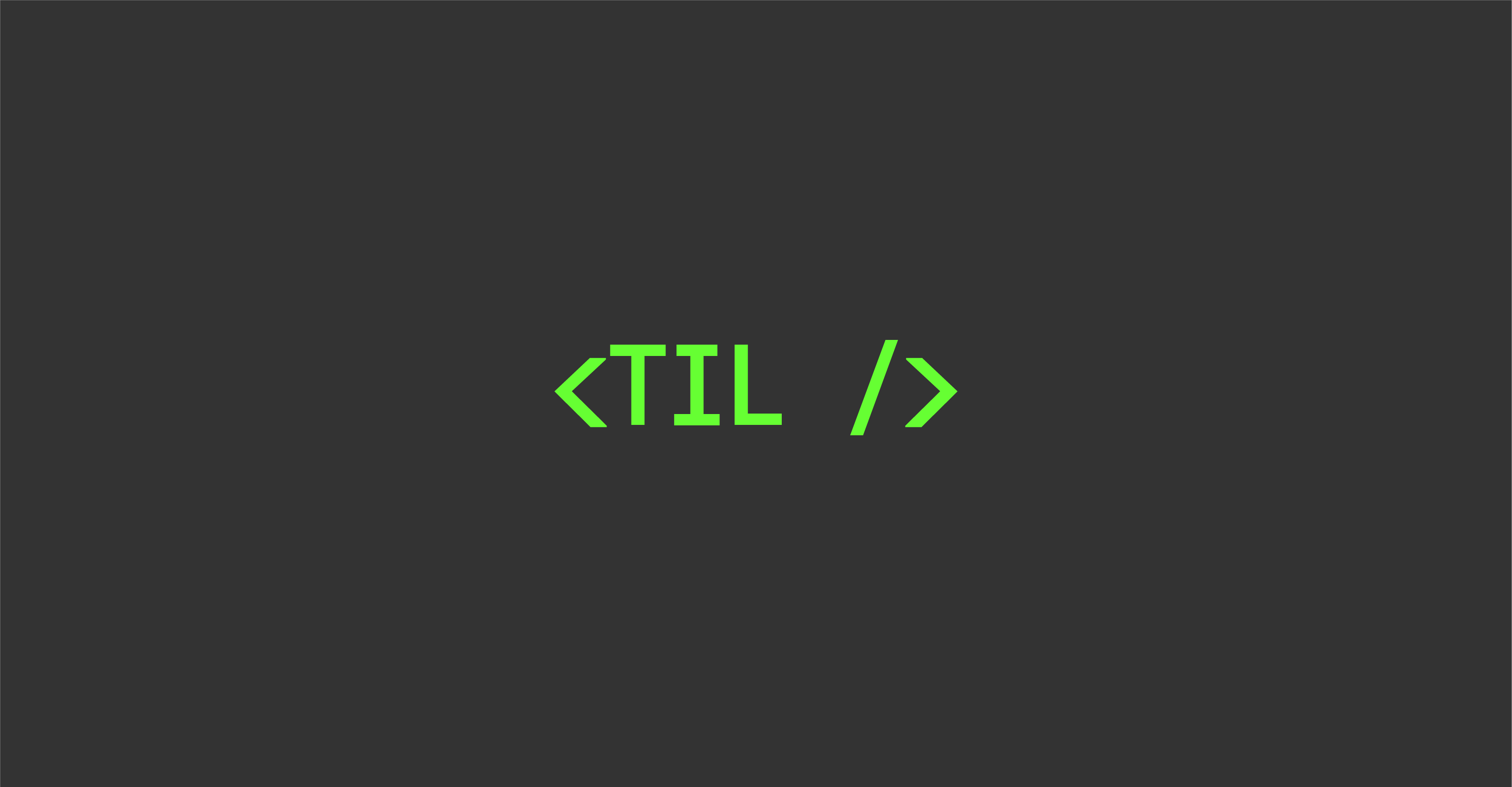

궁금했던 내용이었는데 정리를 잘해주셔서 잘 보고 갑니다 :) 감사합니다.